Win10笔记本电脑没有声音怎么办?
发布时间:2017-04-06 22:27:51 浏览数:
在Win10系统中,有用户反应笔记本电脑没有声音的情况,该怎么办呢?
原因一:尽管Win10系统默认情况下会自动更新并安装系统中不正常的设备键,但某些特殊机型也无法正常安装声卡驱动。
在开始菜单上单击鼠标右键,选择【设备管理器】
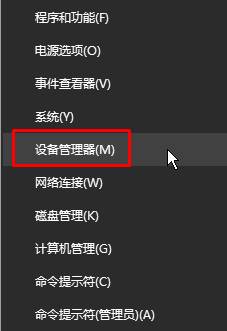
查看“音频输入和输出”项下是否有问题,如果有问号或者叹号,我们可以通过对应品牌笔记本电脑下载相应型号的声卡驱动安装即可解决。
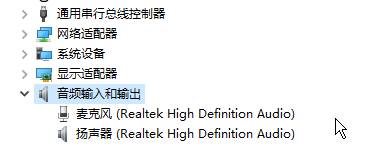
原因二:音频服务被禁用
按下【Win键+R键】,在弹出的运行框中输入 services.msc 点击确定打开服务;
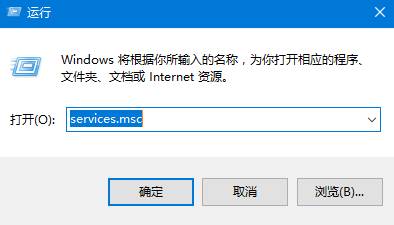
在服务列表找到【Windows Audio】双击打开,确保“启动类型”为“自动”,选择“自动后”点击【应用】-【启动】-【确定】即可。
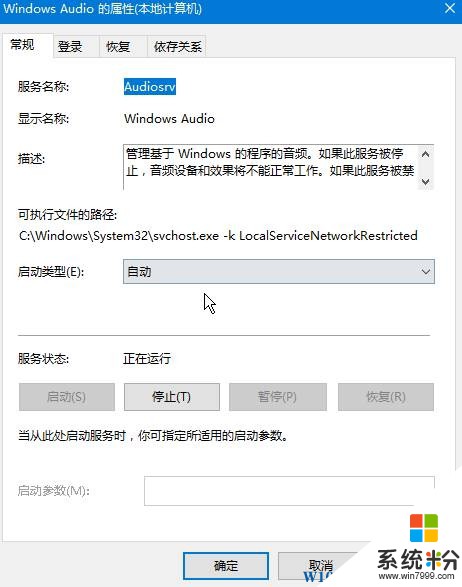
如果以上方法未能解决为题,我们可以在任务栏的小喇叭上单击右键,选择“声音疑难解答”;
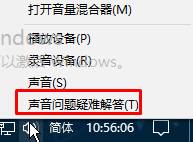
等待其自动检测所存在的问题,检测到问题后点击【使用管理员权限修复】即可。
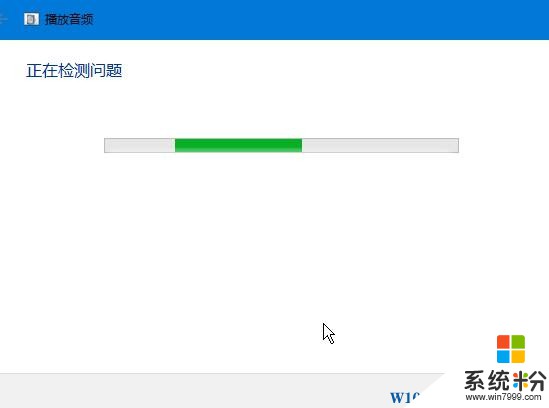
以上就是系统粉小编给大家分享的Win10笔记本电脑没有声音的解决方法。
原因一:尽管Win10系统默认情况下会自动更新并安装系统中不正常的设备键,但某些特殊机型也无法正常安装声卡驱动。
在开始菜单上单击鼠标右键,选择【设备管理器】
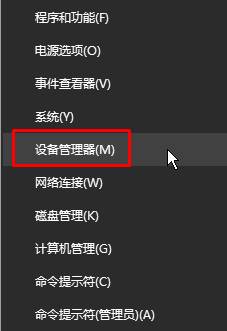
查看“音频输入和输出”项下是否有问题,如果有问号或者叹号,我们可以通过对应品牌笔记本电脑下载相应型号的声卡驱动安装即可解决。
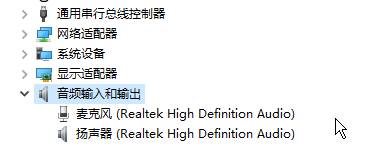
原因二:音频服务被禁用
按下【Win键+R键】,在弹出的运行框中输入 services.msc 点击确定打开服务;
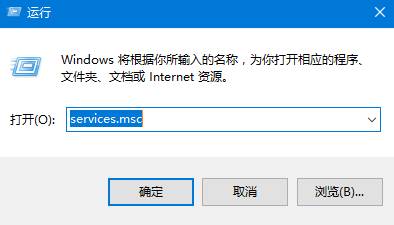
在服务列表找到【Windows Audio】双击打开,确保“启动类型”为“自动”,选择“自动后”点击【应用】-【启动】-【确定】即可。
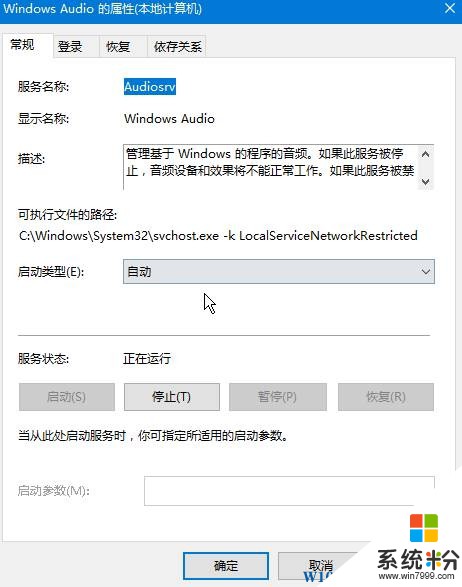
如果以上方法未能解决为题,我们可以在任务栏的小喇叭上单击右键,选择“声音疑难解答”;
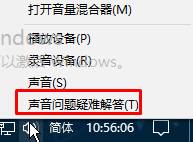
等待其自动检测所存在的问题,检测到问题后点击【使用管理员权限修复】即可。
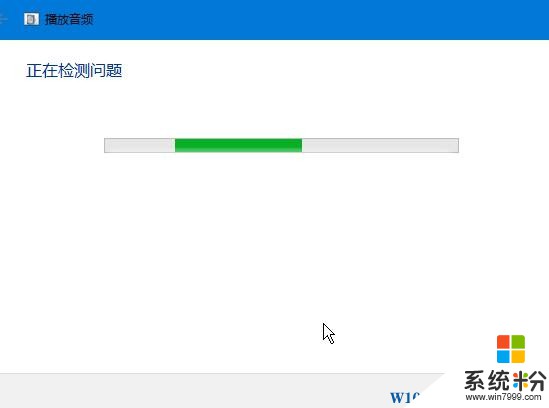
以上就是系统粉小编给大家分享的Win10笔记本电脑没有声音的解决方法。